
វិធីទី 1 ៈប្រើការដោះស្រាយបញ្ហា
មធ្យោបាយងាយស្រួលបំផុតក្នុងការដោះស្រាយបញ្ហាដោយភាពមើលឃើញនៃកាសនៅក្នុងវីនដូ 10 គឺការប្រើប្រាស់ឧបករណ៍ដោះស្រាយបញ្ហាពេញលេញ។ វានឹងពិនិត្យមើលសេវាកម្មនិងសាកល្បងឧបករណ៍ដើម្បីធានាថាវាដំណើរការបានត្រឹមត្រូវ។ អត្ថប្រយោជន៍នៃឧបករណ៍នេះគឺថាសកម្មភាពទាំងអស់ត្រូវបានផលិតដោយស្វ័យប្រវត្តិអ្នកប្រើត្រូវការតែដើម្បីចាប់ផ្តើមដំណើរការប៉ុណ្ណោះ។
- បើកម៉ឺនុយចាប់ផ្តើមហើយចូលទៅកាន់ "ប៉ារ៉ាម៉ែត្រ" ។
- រំកិលទៅចុងបញ្ចប់ហើយចុចលើផ្ទាំង "ធ្វើបច្ចុប្បន្នភាពនិងសុវត្ថិភាព" ។
- នៅលើផ្ទាំងខាងឆ្វេងសូមជ្រើសរើសផ្នែកដោះស្រាយបញ្ហា។
- ប្រសិនបើវាមិនបង្ហាញជម្រើសដែលមានសូមចុចលើ "ឧបករណ៍ដោះស្រាយបញ្ហាកម្រិតខ្ពស់" ។
- នៅក្នុង "ដំណើរការការធ្វើរោគវិនិច្ឆ័យនិងការដោះស្រាយបញ្ហា" ប្លុកជ្រើស "ការលេងស្តាប់" ។
- ប៊ូតុង "ដំណើរការការដោះស្រាយបញ្ហាមានន័យថា" នឹងលេចឡើងដែលអ្នកចង់ប្រើ។
- រង់ចាំធាតុដែលបានបង្ហាញជាមួយនឹងជម្រើសនៃឧបករណ៍ដែលមាន។
- បញ្ជាក់ឧបករណ៍ចាក់ឡើងវិញលំនាំដើម (នោះគឺកាតសំឡេងមិនមែនកាសទេ) ហើយចូលទៅជំហានបន្ទាប់។
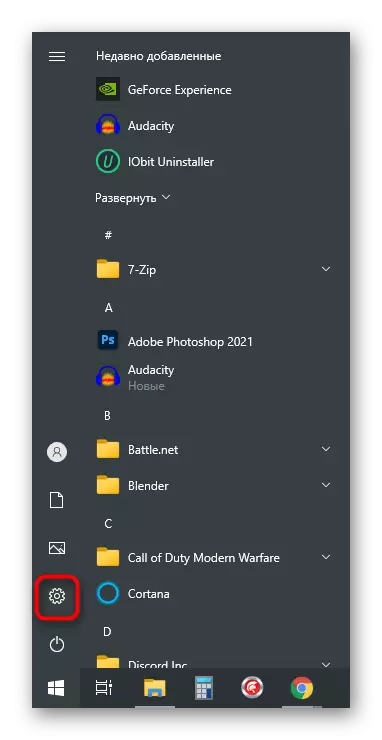

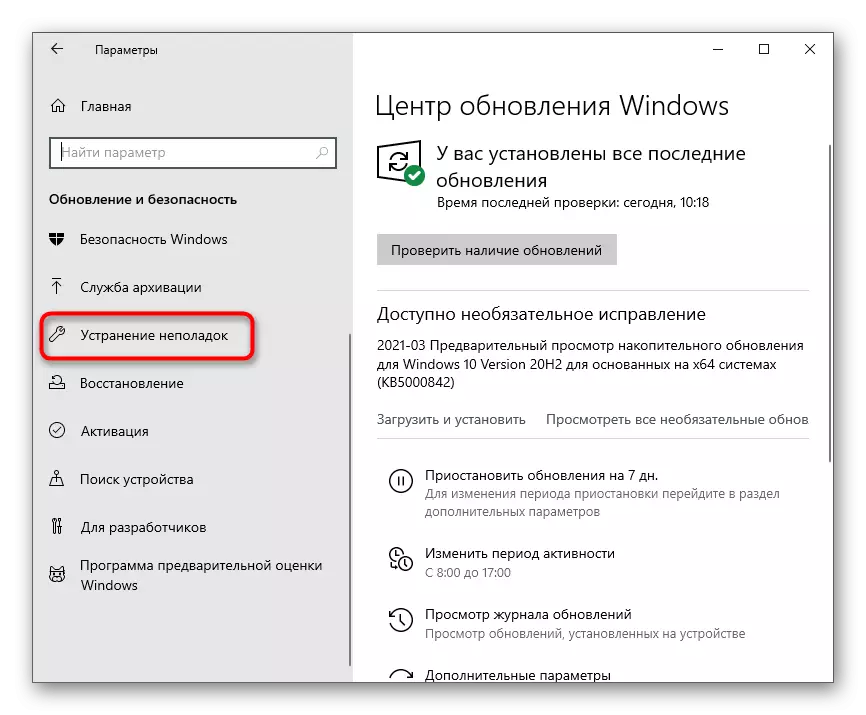

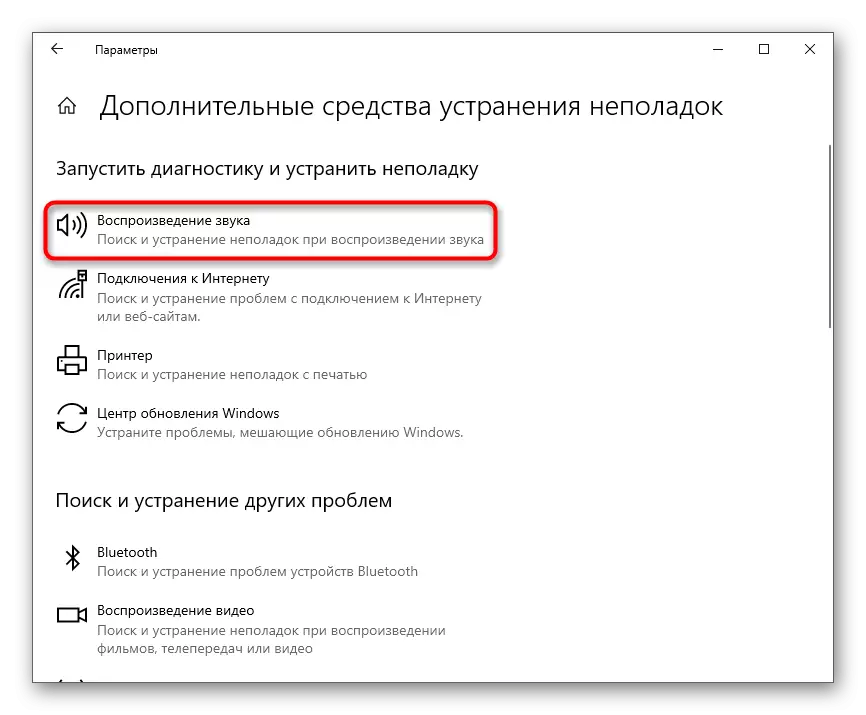
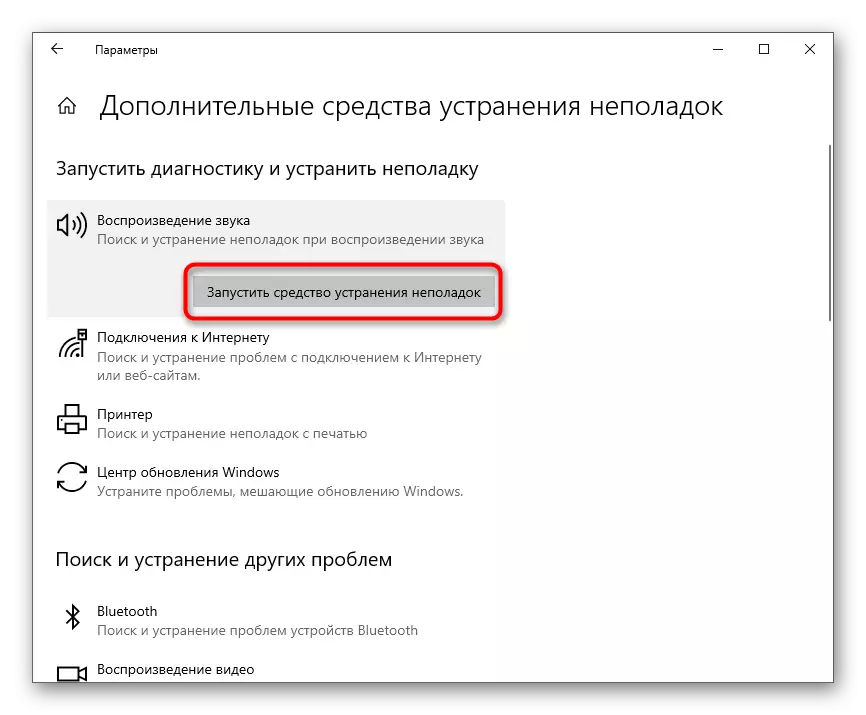
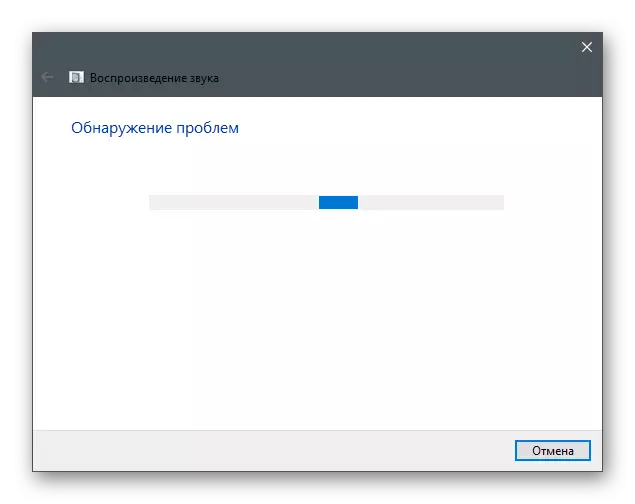

វានៅតែរង់ចាំសម្រាប់ការបង្ហាញការជូនដំណឹងអំពីបញ្ហាឬសេចក្តីណែនាំដែលត្រូវធ្វើសកម្មភាពអ្វីដែលត្រូវធ្វើ។
វិធីទី 2: ប្តូរឧបករណ៍ដែលបានប្រើ
ប្រហែលជាប្រព័ន្ធប្រតិបត្តិការនិងកម្មវិធីមិនឃើញកាសដែលបានភ្ជាប់ប៉ុណ្ណោះព្រោះការកំណត់ដែលបានជ្រើសរើសមិនមែនជាឧបករណ៍ចាក់ឡើងវិញទេ។ ក្នុងករណីនេះអ្នកនឹងមិនស្តាប់សំលេងលឺ ៗ នៅពេលលេងទេព្រោះពួកគេត្រូវបានចាក់ផ្សាយទៅឧបករណ៍ផ្សេងទៀត។ ដើម្បីកែស្ថានភាពនេះសូមអនុវត្តតាមសកម្មភាពទាំងនេះ:
- នៅក្នុងពាក្យសុំតែមួយ "ប៉ារ៉ាម៉ែត្រ" ពេលនេះជ្រើសរើសយកក្រឡាក្បឿងប្រព័ន្ធ។
- តាមរយៈបន្ទះនៅខាងឆ្វេងចូលទៅកាន់ផ្នែក "សំឡេង" ។
- រត់ទៅប្លុក "ប៉ារ៉ាម៉ែត្រដែលទាក់ទង" ហើយចុចលើផ្ទាំងសិលាចារឹក "សំឡេង" ។
- បង្អួចថ្មីមួយនឹងលេចឡើងនៅលើផ្ទាំងដែលមានឧបករណ៍ចាក់សារត្រឡប់ដែលមាន។
- ចុចកណ្ដុរស្ដាំលើកាសដែលបានភ្ជាប់ហើយពីម៉ឺនុយបរិបទជ្រើស "ប្រើលំនាំដើម" ។
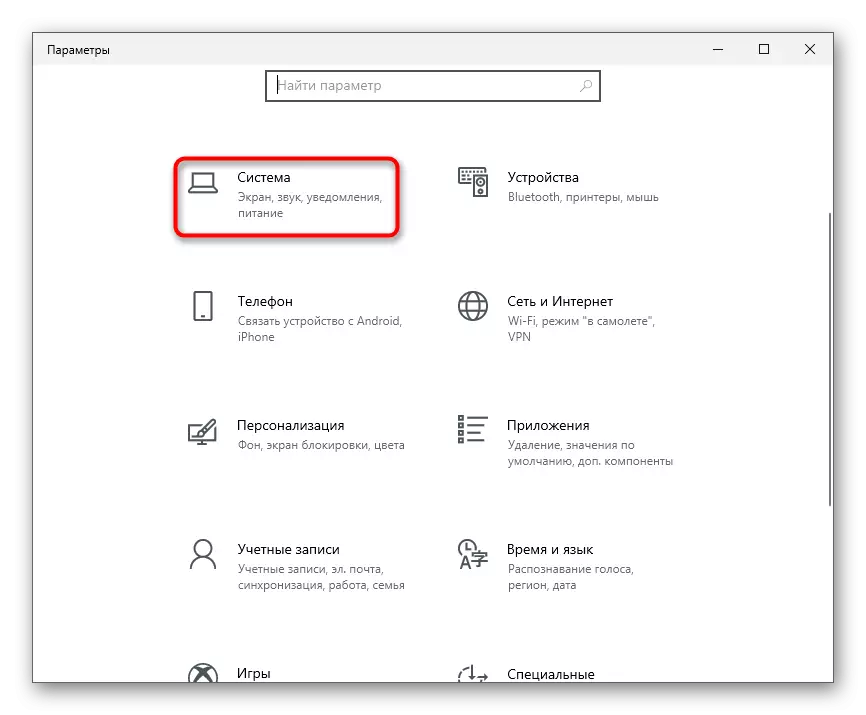
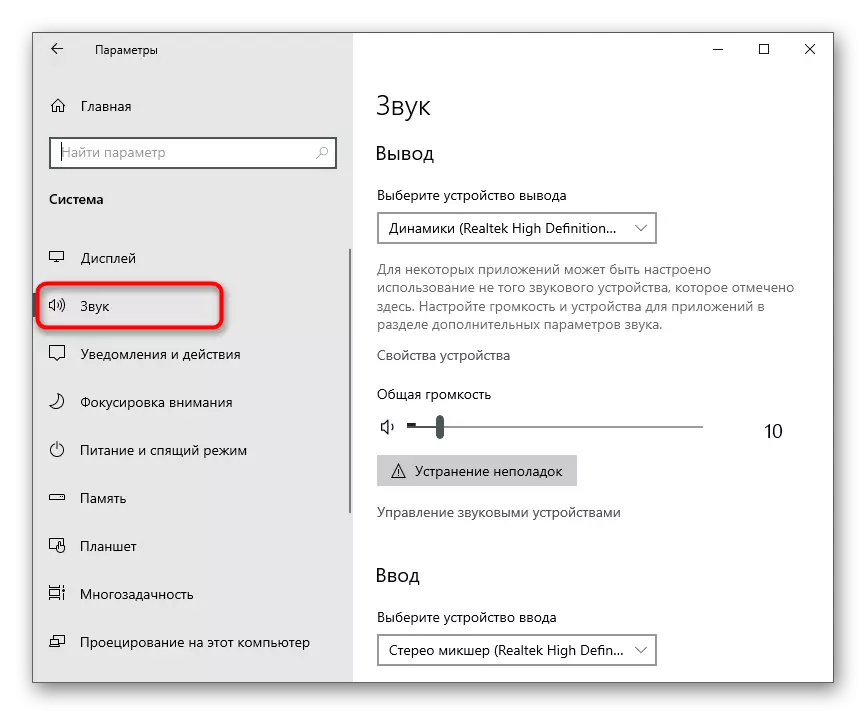
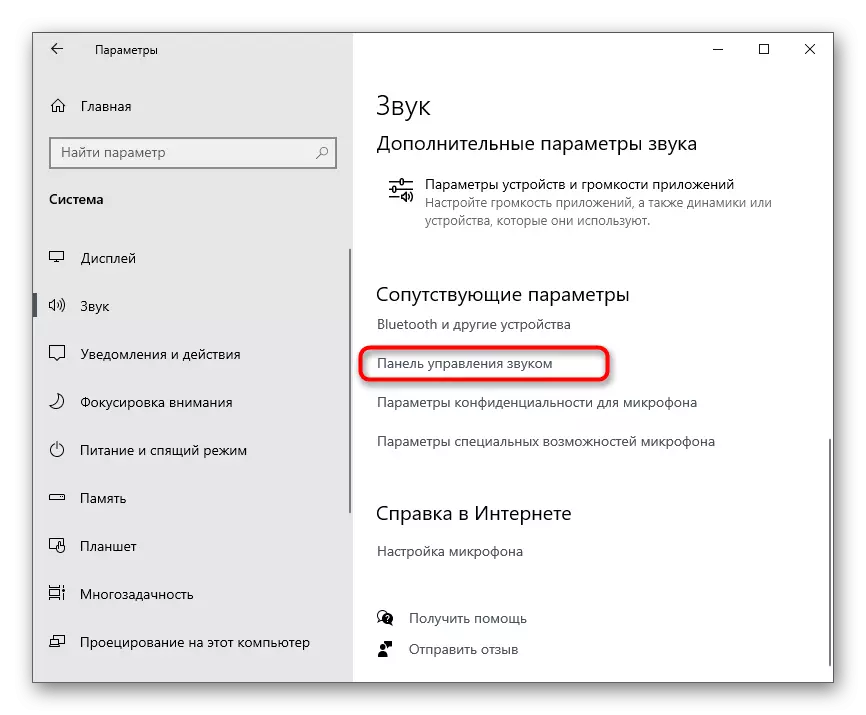
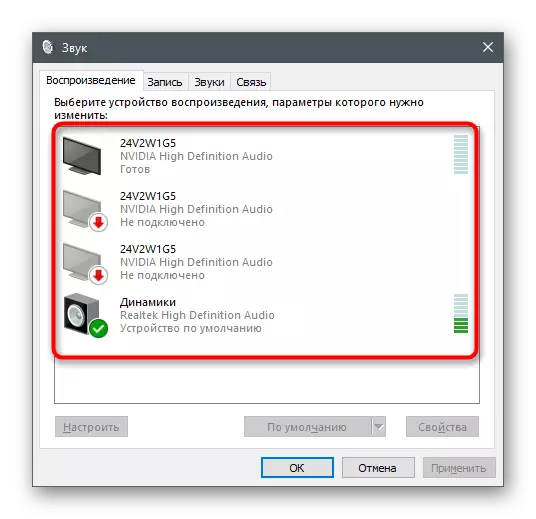
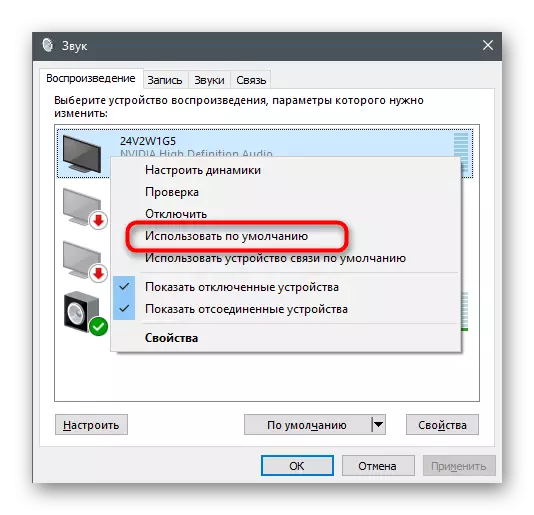
ប្រសិនបើវាបានប្រែក្លាយថាឧបករណ៍ចាំបាច់មិនមាននៅក្នុងបញ្ជីនេះទេសូមចូលទៅកាន់វិធីនេះ 5 នៃអត្ថបទនេះដើម្បីធ្វើឱ្យឧបករណ៍ពិការសកម្មហើយកំណត់វាជារបស់សំខាន់។
វិធីទី 3: លុបនិងប្រើឧបករណ៍បញ្ជាអូឌីយ៉ូឡើងវិញ
ពេលខ្លះឧបករណ៍ចាក់ឡើងវិញមិនត្រូវបានបង្ហាញនៅក្នុងប្រព័ន្ធប្រតិបត្តិការវីនដូ 10 ទេដោយសារកម្មវិធីបញ្ជាសំឡេងមិនត្រឹមត្រូវឬអវត្តមានរបស់វា។ សំឡេងអាចត្រូវបានលេងតាមរយៈឧបករណ៍បំពងសម្លេងយួរដៃប៉ុន្តែមិនបន្ទាប់ពីកាសត្រូវបានភ្ជាប់ទេ។ បញ្ហានេះត្រូវបានដោះស្រាយដោយការលុបកម្មវិធីបញ្ជាអូឌីយ៉ូបច្ចុប្បន្នហើយតំឡើងថ្មីដែលមានដូចខាងក្រោម:
- ចុចកណ្ដុរស្ដាំលើ "ការចាប់ផ្តើម" ហើយតាមរយៈម៉ឺនុយបរិបទហៅកម្មវិធីគ្រប់គ្រងឧបករណ៍។
- នៅក្នុងបង្អួចថ្មីពង្រីកប្រភេទ "សំឡេងហ្គេមនិងវីដេអូហ្គេម" ប្រភេទ, រកឃើញឧបករណ៍ដែលបានប្រើនៅទីនោះហើយចុចទ្វេដងលើខ្សែអក្សរ LKM ។
- បង្អួចលក្ខណសម្បត្តិនឹងបើកដែលត្រូវប្តូរទៅផ្ទាំងកម្មវិធីបញ្ជាហើយប្រើប៊ូតុងលុបឧបករណ៍។
- នៅពេលការជូនដំណឹងលេចឡើងត្រូវប្រាកដថាពិនិត្យមើលប្រអប់ "លុបកម្មវិធីសម្រាប់ឧបករណ៍" ហើយបញ្ជាក់ការតំឡើង។
- អ្នកអាចធ្វើបច្ចុប្បន្នភាពកម្មវិធីបញ្ជាតាមរយៈបង្អួចដដែលបន្ទាប់ពីចាប់ផ្តើមកុំព្យូទ័រឡើងវិញប៉ុន្តែវាជាការប្រសើរជាងក្នុងការប្រើគេហទំព័រផ្លូវការរបស់អ្នកផលិតកុំព្យូទ័រយួរដៃឬ Motherboard ដែលបានតំឡើងនៅលើកុំព្យូទ័រ។
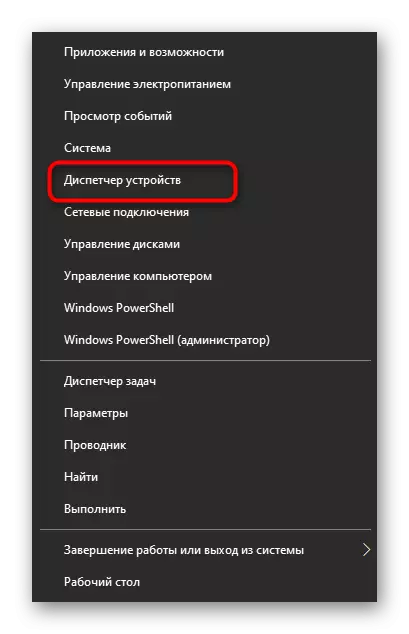
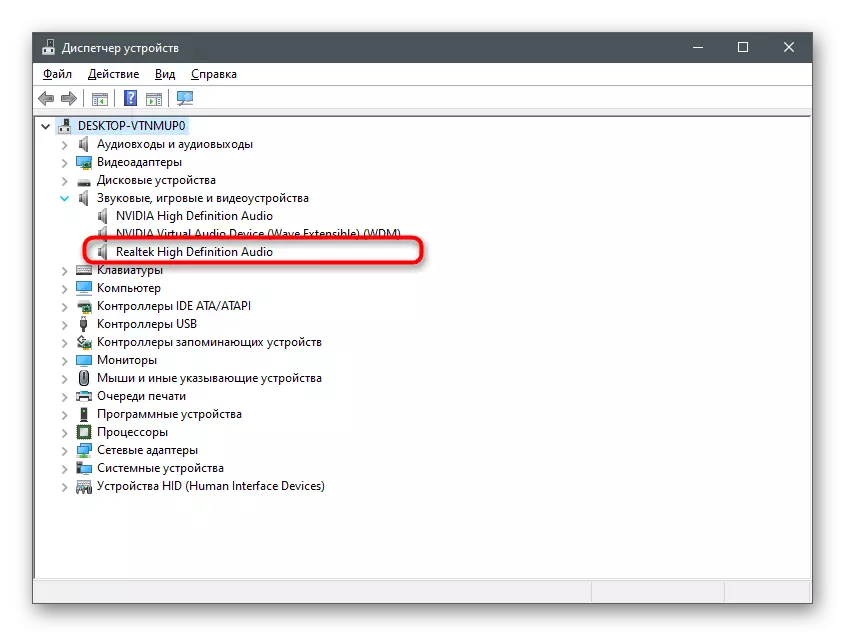
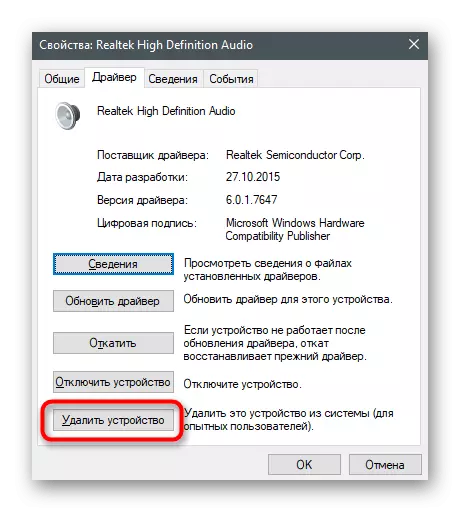
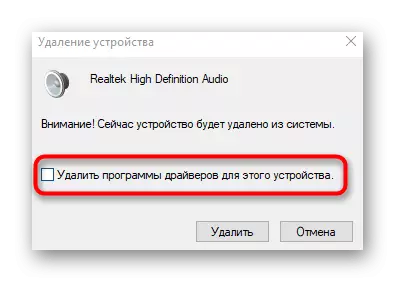
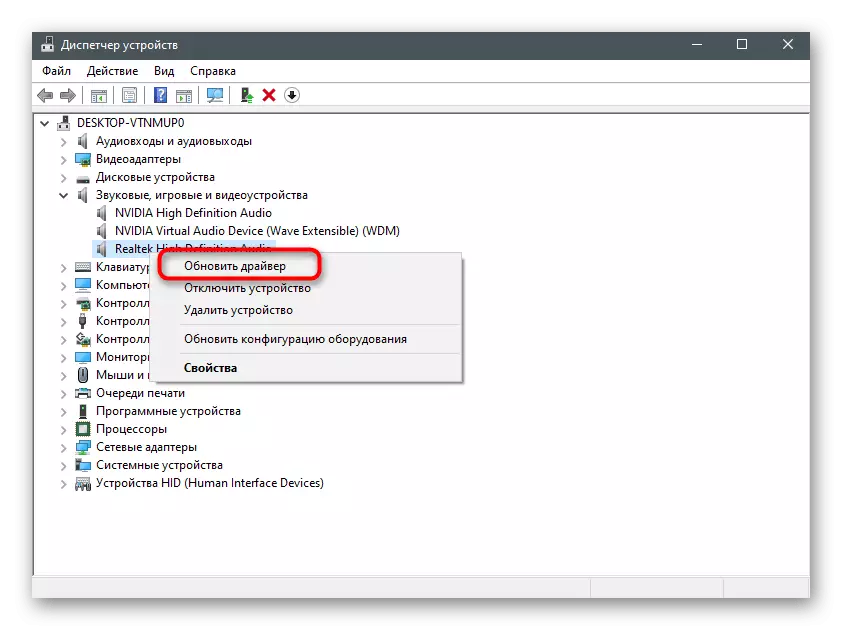
វាមានលក្ខណៈលម្អិតអំពីរបៀបដែលកម្មវិធីបញ្ជាអូឌីយ៉ូត្រូវបានផ្ទុកដោយវិធីសាស្ត្រផ្សេងៗគ្នាវាត្រូវបានសរសេរនៅក្នុងអត្ថបទមួយផ្សេងទៀតនៅលើគេហទំព័ររបស់យើងដែលអ្នកអាចធ្វើបានដោយចុចលើបឋមកថាខាងក្រោម។
អានបន្ថែម: ទាញយកនិងតំឡើងកម្មវិធីបញ្ជាអូឌីយ៉ូ
វិធីទី 4: ការបង្កើតកម្មវិធីដែលបានប្រើ
វិធីសាស្រ្តនេះអាចអនុវត្តបានតែនៅក្នុងស្ថានភាពទាំងនោះដែលមានបញ្ហាក្នុងការលេងភ្លេងតាមរយៈកាសគឺនៅពេលប្រើកម្មវិធីជាក់លាក់សម្រាប់ការប្រាស្រ័យទាក់ទងឬធ្វើការជាមួយសំលេង។ ជាអកុសលយើងមិនអាចប្រាប់បានភ្លាមៗអំពីពួកគេទាំងអស់នោះទេដូច្នេះឧទាហរណ៍យកការទាស់ទែងគ្នាហើយអ្នកនឹងនៅតែមានការសម្រួលសេចក្តីណែនាំដែលនៅក្រោមករណីរបស់អ្នក។
- ដំណើរការកម្មវិធីហើយចូលទៅកាន់ការកំណត់របស់វា។
- បើកផ្នែក "សំលេង" ឬ "សំលេងនិងវីដេអូ" ។
- រកទីតាំងបញ្ជីឧបករណ៍លទ្ធផល។
- ផ្លាស់ប្តូរវាហើយពិនិត្យមើលថាតើវានឹងប៉ះពាល់ដល់ការធ្វើសវនកម្មយ៉ាងដូចម្តេច។ ប្រសិនបើឧបករណ៍មានច្រើនមានច្រើនធ្វើឱ្យគ្នាទៅវិញទៅមកធ្វើឱ្យសកម្មនិងសាកល្បង។
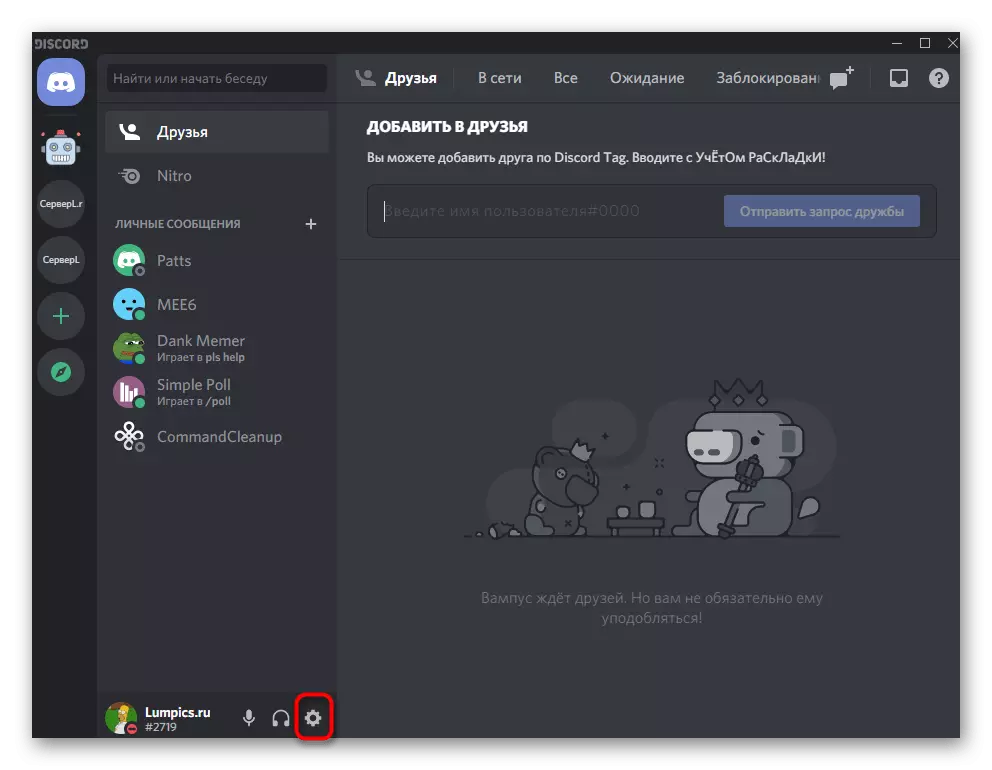
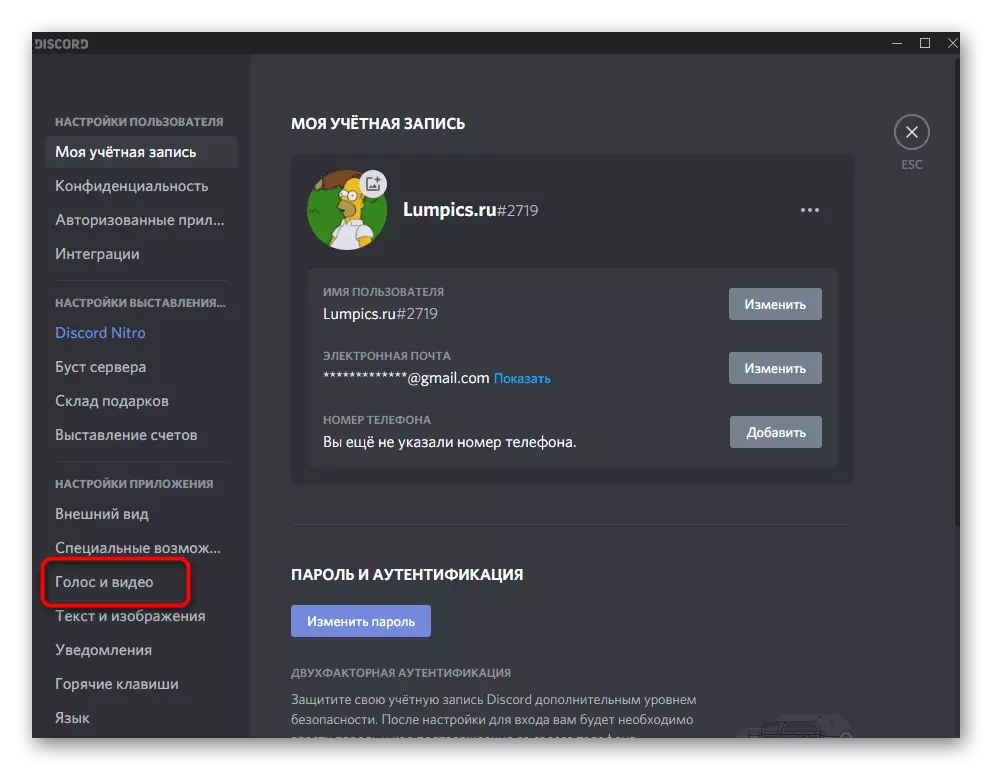
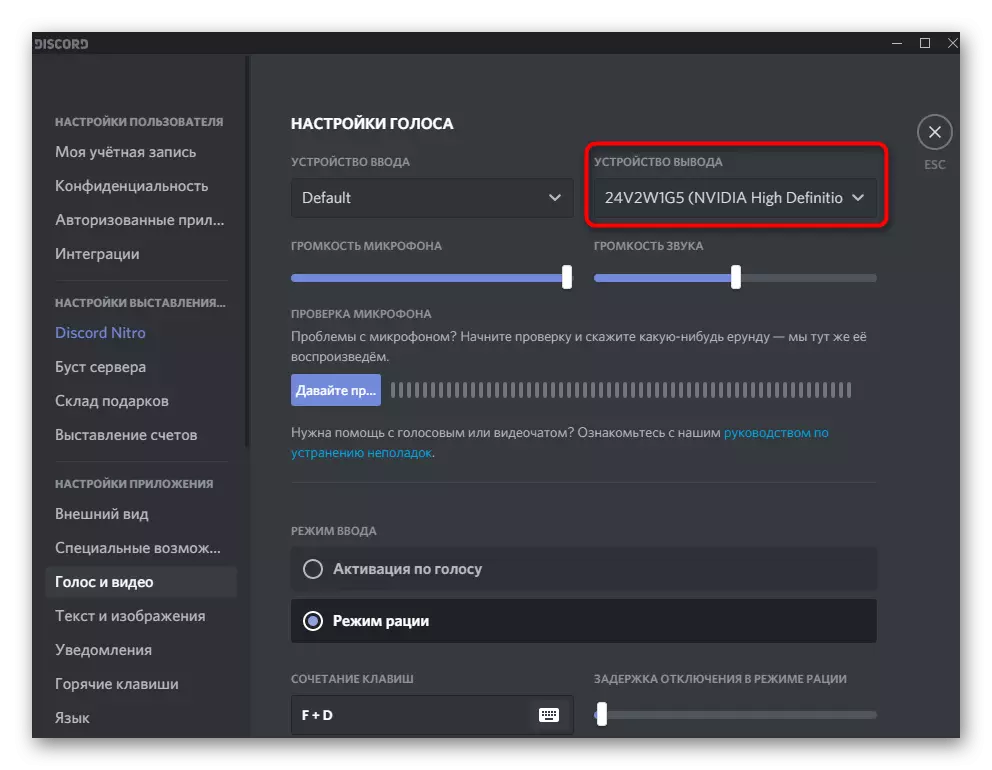
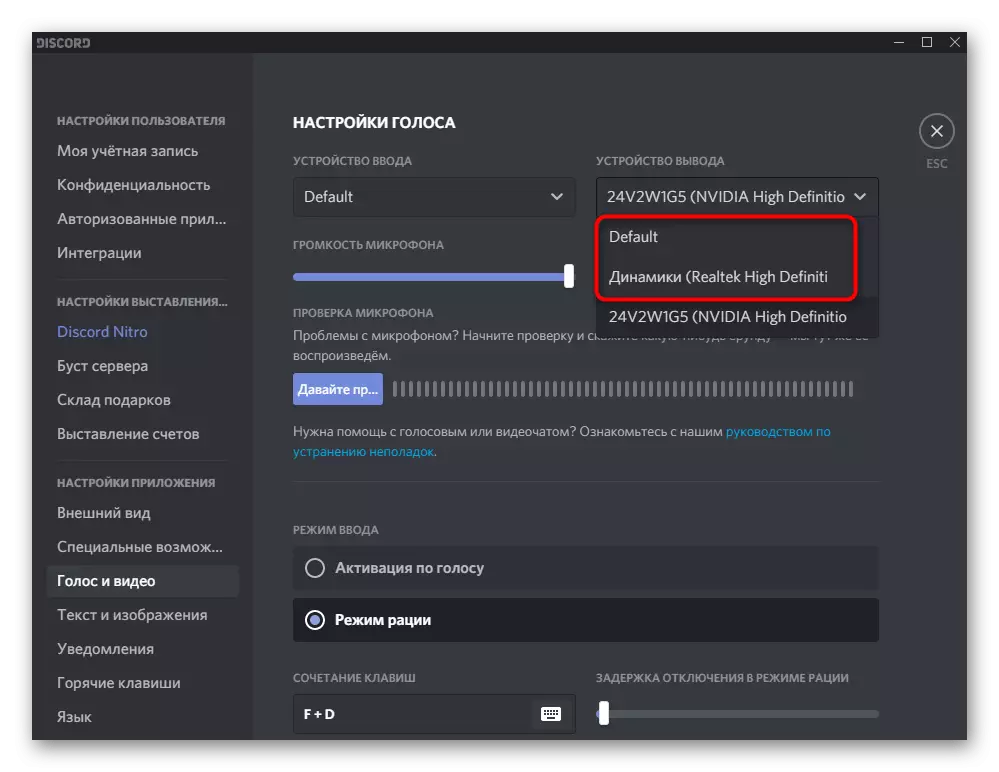
វិធីទី 5: បើកឧបករណ៍ដែលបានបិទ
វិធីសាស្រ្តនេះមានភាពពាក់ព័ន្ធជាចម្បងសម្រាប់ម្ចាស់កុំព្យូទ័រផ្ទាល់ខ្លួននិងមិនមែនកុំព្យូទ័រយួរដៃទេចាប់តាំងពីប្រភេទឧបករណ៍ទីមួយលទ្ធផលនៃឧបករណ៍អូឌីយ៉ូខុសគ្នាជាច្រើនត្រូវបានកំណត់។ ទោះយ៉ាងណាឧបករណ៍ពិការក្នុងករណីណាក៏ដោយគួរតែត្រូវបានត្រួតពិនិត្យ។ ប្រហែលជាបន្ទាប់ពីវាត្រូវបានធ្វើឱ្យសកម្មនិងជ្រើសរើសកាសលំនាំដើមដែលទើបតែរកបាន។
- បើកចំហរឱ្យជាប់លាប់> ប្រព័ន្ធ> សំឡេង> សំឡេងហើយចូលទៅកាន់ផ្ទាំងបញ្ជាសំឡេង។
- នៅពេលដែលនៅលើផ្ទាំងលេងសូមចុចលើ PCM នៅលើកន្លែងទទេនៅក្នុងបង្អួចហើយធីកប្រអប់នៅជិតធាតុ "បង្ហាញឧបករណ៍ដែលបានបិទ" ។
- ប្រសិនបើបញ្ជីនេះត្រូវបានបំពេញដោយឧបករណ៍ដែលបានបិទសូមទូរស័ព្ទមកម៉ឺនុយបរិបទដោយចុចលើ PCM នៅលើវាហើយជ្រើសរើស "បើកដំណើរការ" បន្ទាប់មកកំណត់វាតាមទូរស័ព្ទ។
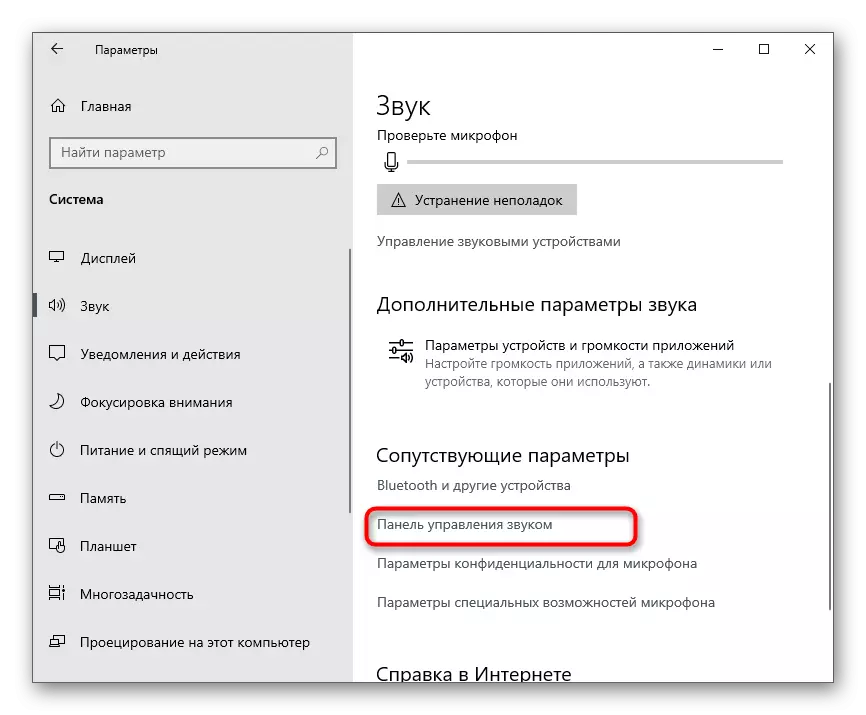
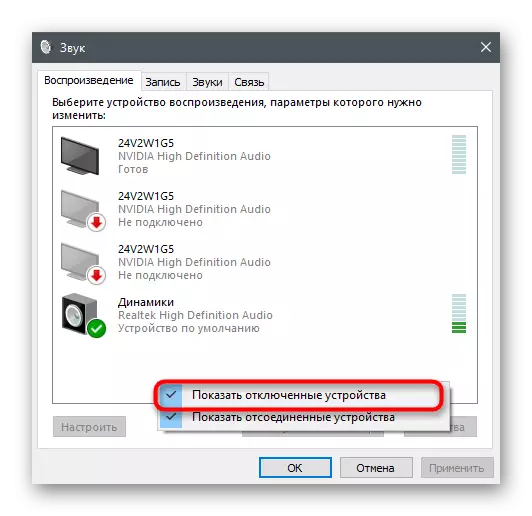
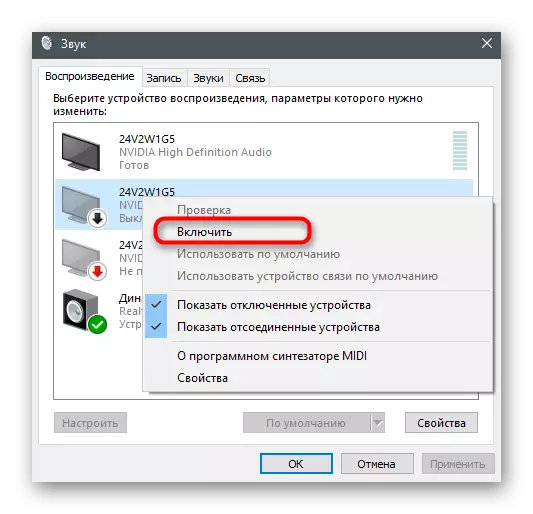
វិធីទី 6: បើកដំណើរការសំលេងវីនដូ
សេវាកម្មនេះមានឈ្មោះថា "អូឌីយ៉ូវីនដូ" ទទួលខុសត្រូវចំពោះប្រតិបត្តិការឧបករណ៍សំឡេងនៅក្នុងប្រព័ន្ធប្រតិបត្តិការ។ ជាធម្មតាវាត្រូវបានស្កេនដោយការដោះស្រាយបញ្ហាមានន័យថាប្រសិនបើអ្នកប្រើវាប៉ុន្តែពេលខ្លះការបរាជ័យកំពុងកើតឡើងដោយសារតែសេវាកម្មនេះមិនត្រូវបានគេមិនអើពើឬមិនដំណើរការដោយស្វ័យប្រវត្តិ។ យើងណែនាំអ្នកឱ្យផ្លាស់ប្តូរការកំណត់របស់ខ្លួនដោយដៃប្រសិនបើចាំបាច់។
- មើលកម្មវិធី "សេវាកម្ម" តាមរយៈ "ការចាប់ផ្តើម" ហើយចាប់ផ្តើមវា។
- នៅក្នុងបញ្ជីសូមស្វែងរកធាតុ "អូឌីយ៉ូអូឌីយ៉ូ" ហើយចុចលើវាពីរដងដើម្បីចូលទៅកាន់លក្ខណៈសម្បត្តិ។
- ត្រូវប្រាកដថាប្រភេទចាប់ផ្តើមអាជីវកម្មត្រូវបានកំណត់ជា "ស្វ័យប្រវត្តិ" ឬប្តូរវាទៅវា។
- ប្រសិនបើសេវាកម្មនេះអសកម្មសូមប្រើប៊ូតុង "រត់", បន្ទាប់មកអ្នកអាចពិនិត្យមើលថាតើការផ្លាស់ប្តូរបានកើតឡើងក្នុងកំឡុងពេលចាក់សារថ្មីដែរឬទេ។ វានឹងមិនត្រូវបាននាំឱ្យប្រសើរឡើងដើម្បីចាប់ផ្តើមឧបករណ៍ឡើងវិញប្រសិនបើសម្លេងមិនលេចឡើងភ្លាមៗ។
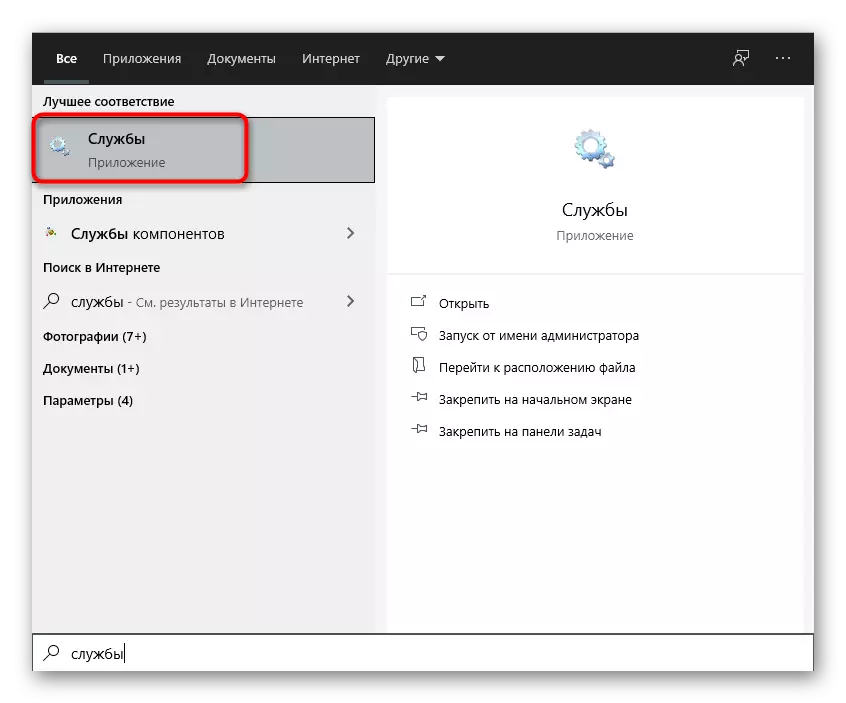
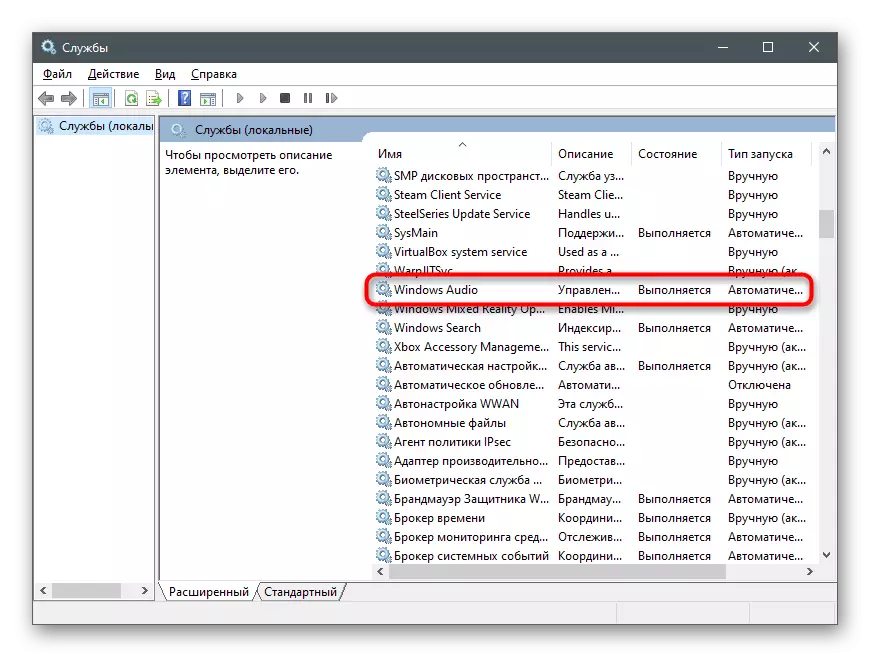
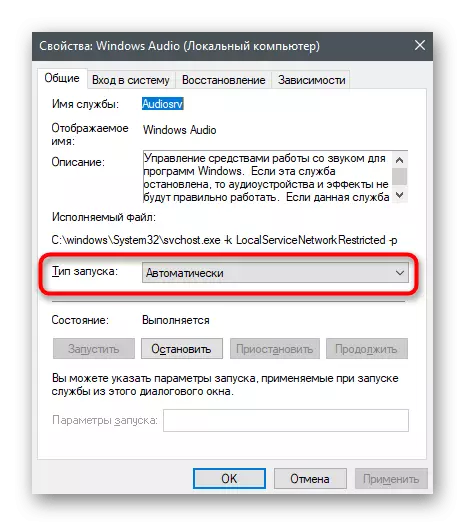
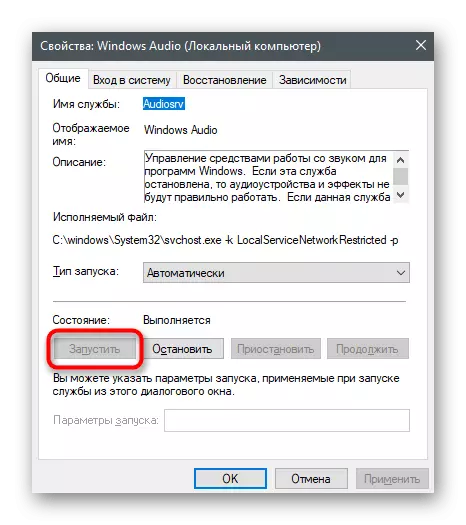
វិធីសាស្រ្ត 7: ពិនិត្យមើលឧបករណ៍ភ្ជាប់ដែលបានប្រើ
ម៉ូដែលកុំព្យូទ័រយួរដៃថ្មីភាគច្រើនមានឧបករណ៍ភ្ជាប់រួមបញ្ចូលគ្នានៅពេលដែលច្រកមួយភ្ជាប់ទាំងកាសនិងមីក្រូហ្វូន។ ក្នុងករណីមានការតភ្ជាប់គ្នា 3.5 ម។ មនៅលើឧបករណ៍របស់អ្នកក្នុងពេលតែមួយវាចាំបាច់ក្នុងការជ្រើសរើសយ៉ាងច្បាស់នូវអ្វីដែលត្រូវបានបម្រុងទុកសម្រាប់កាសមិនមែនមីក្រូហ្វូនទេ។ ពិនិត្យប្រភេទការតភ្ជាប់ហើយប្តូរវាប្រសិនបើវាប្រែថាកំពង់ផែមិនដូចគ្នាទេ។ មានការលំបាកបន្តិចជាមួយកុំព្យូទ័រ។ កំពង់ផែពីរត្រូវបានបង្ហាញនៅផ្នែកខាងមុខនៃអង្គភាពប្រព័ន្ធក៏ដូចជានៅលើកុំព្យូទ័រយួរដៃចាស់ប៉ុន្តែមានចំនួនគត់បីភ្ជាប់នៅលើបន្ទះ motherboard ។ ប្រើពណ៌បៃតងដើម្បីភ្ជាប់កាសនិងក្រហមសម្រាប់មីក្រូហ្វូន។
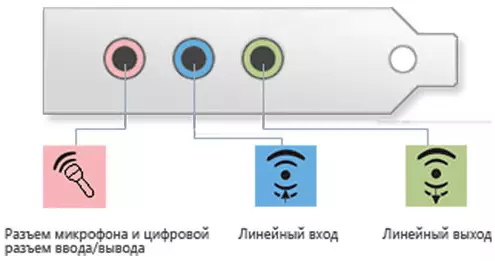
ស្វែងរកកាសផ្សេងទៀតដើម្បីធ្វើតេស្តសំឡេង។ ប្រសិនបើពួកគេភ្ជាប់និងធ្វើការឱ្យបានត្រឹមត្រូវនោះឧបករណ៍ដែលភ្ជាប់គឺមានបញ្ហាខាងរាងកាយ។ ពិនិត្យខ្សែឬយកម៉ាស៊ីនទៅមជ្ឈមណ្ឌលសេវាកម្មសម្រាប់ការធ្វើរោគវិនិច្ឆ័យបន្ថែមទៀត។
វិធីទី 8: ការដាក់បញ្ចូលកាសស្តាប់ត្រចៀក
វិធីសាស្រ្តចុងក្រោយអនុវត្តតែចំពោះកាសឥតខ្សែដែលភ្ជាប់ទៅនឹងកុំព្យូទ័រតាមរយៈអាដាប់ទ័រពិសេសឬប៊្លូធូស។ នៅលើផ្ទះរបស់ពួកគេភាគច្រើនមានប៊ូតុងទទួលខុសត្រូវក្នុងការបើកឧបករណ៍។ ប្រសិនបើអ្នកមិនចុចវាកុំព្យូទ័រយួរដៃមិនបានរកឃើញឧបករណ៍នេះទេហើយដូច្នេះសម្លេងគឺមិនត្រូវបានបញ្ជូនទៅវាទេ។ ប្រសិនបើអ្នកមានបញ្ហាក្នុងការភ្ជាប់កាសឥតខ្សែយើងណែនាំអ្នកឱ្យស្គាល់ខ្លួនឯងជាមួយនឹងការណែនាំផ្សេងទៀតនៅលើគេហទំព័ររបស់យើង។
អានបន្ត: ភ្ជាប់កាសឥតខ្សែទៅកុំព្យូទ័រ

